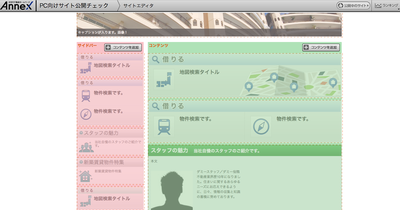地図から物件を検索するページを作る
掲載している物件をGoogleMap上に表示するコンテンツを追加しましょう。
地図検索では、登録している物件情報の位置を自動的に地図上へ表示させる事ができます。
物件の種類と抽出方法を選択する
まずはサイトエディタの「サイドバー」エリアあるいは「コンテンツ」エリアにある〈コンテンツの追加〉ボタンをクリックして〈地図検索〉を選択します。検索対象とする物件の種別[1]と物件の抽出方法[2]を選んでください。設定が終了したら〈次へ〉ボタンをクリックし ます[3]。
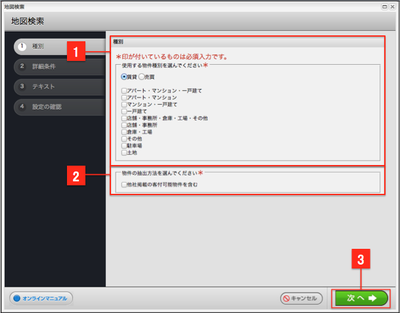
検索結果に他社が掲載している客付可能物件を含ませるようにする場合、「他社掲載の客付可能物件を含む」にチェックを入れてください。
詳細条件を設定する
次の画面で、「フリーワード」や「基本情報」や「こだわり条件」から、初期検索条件を細かく設定することが可能です。設定が済んだら、下部にある〈次へ〉ボタンをクリックしてください。[1]
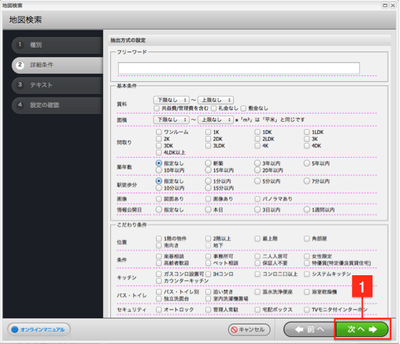
コンテンツのタイトルとデザインを決める
「テキスト」の設定画面では、コンテンツのタイトルやサブタイトルを入力します[1]。次にボタンをクリックします[2]。
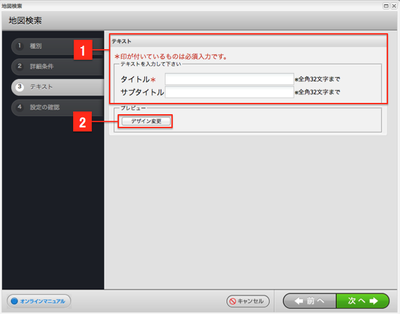
地図検索コンテンツのバナーデザインパターンが表示されますので、適当なものを選んでボタンをクリックします[3]。終了したらボタンをクリックします[4]。
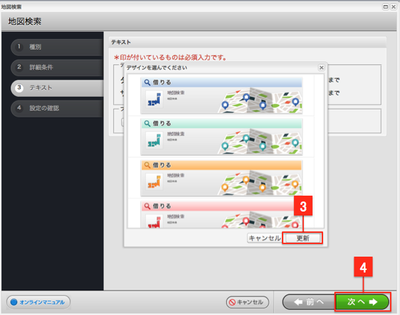
内容の確認と表示の詳細設定
「設定の確認」画面が表示されますので、内容をチェックしてください。最後に下部にある〈表示詳細設定〉で、コンテンツへのリンクを表示する箇所を選びます[1]。すべての編集が済んだら、右下の〈適用〉ボタンをクリックします[2]。
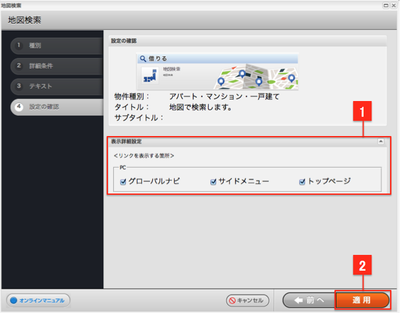
サイトエディタ画面の指定した場所に、地図検索が追加されました。